iPad Airを発売して以来、その軽さは多くの人を驚かせ、新型iPadに乗り換えする人数が膨大でしょう。目を奪う美しさのRetinaディスプレイと先進のチップが相まって、沢山のアプリをiPadでより滑らかに体験でき、1日楽しめます。もし新たなiPadに乗り換えたら、一部または全部のデータが失われたり、不明エラーで重要なファイルや画像やメッセージ等を紛失してしまったりすると苦痛をもたらします。というわけで平日でバックアップを取るのが必須です。万が一バックアップファイルが無くてもまだ復元専用のソフトが使えます。「FonePaw iPhoneデータ復元」を最適化したので、iPhoneばかりでなく、iPad・iPod touchのデータを復元することができます。iTunesバックアップなしに直接iPadからデータを復元できる手軽さが魅力です。ここではお手軽なiPadデータ復元三つの方法を紹介します。
モード1.iPad本体からデータを復元
モード2.iTunesバックアップファイルからデータを復元
モード3.iCloudバックアップファイルからデータを復元
Windows Version DownloadMac Version Download
iPadから失われたデータを復元する前に、まず接続する時パスワードでiPadのロックを解除してください。初めてiPadをパソコンへ接続する場合には、アンロックした後で出てくるポップアップで「信頼」のボタンをタップしてください。
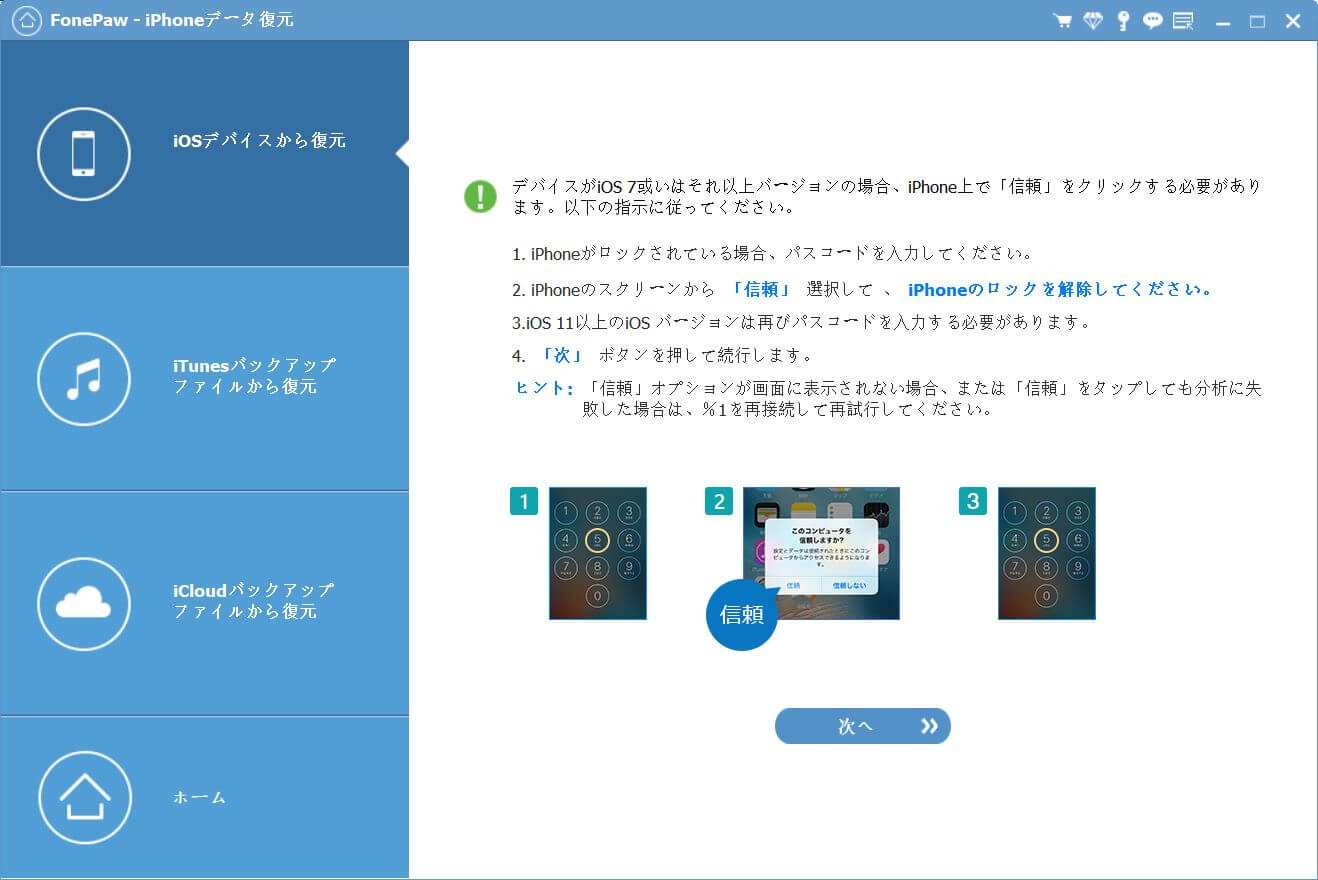
モード1.iPad本体からデータを復元
「FonePaw iPhoneデータ復元」を使えば、iPad Air/iPad/iPad miniから直接連絡先、メッセージ、メモ、リマインダー、ブックマーク等テキストデータを復元できます。WindowsとMacバージョンも提供しています。
ステップ1.まず、「FonePaw iPhoneデータ復元」をパソコンにインストールしてください。ソフトを起動したら、iPadを挿して、モード1「iOSデバイスからリカバリー」を選択します。デバイスを分析した後「開始」をクリックすると、iPad本体をスキャンし始めます。
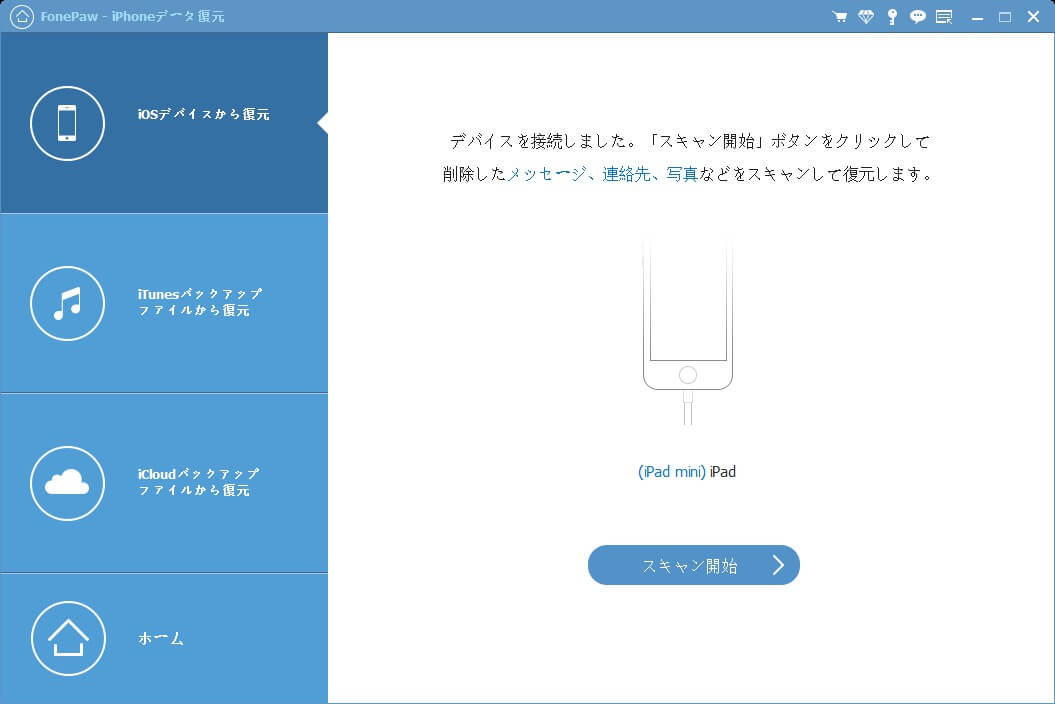
ステップ2.デバイスをスキャンする過程で、検出したデータがリアルタイムに見えます。復元しようとするデータが出ましたら、選択してください。
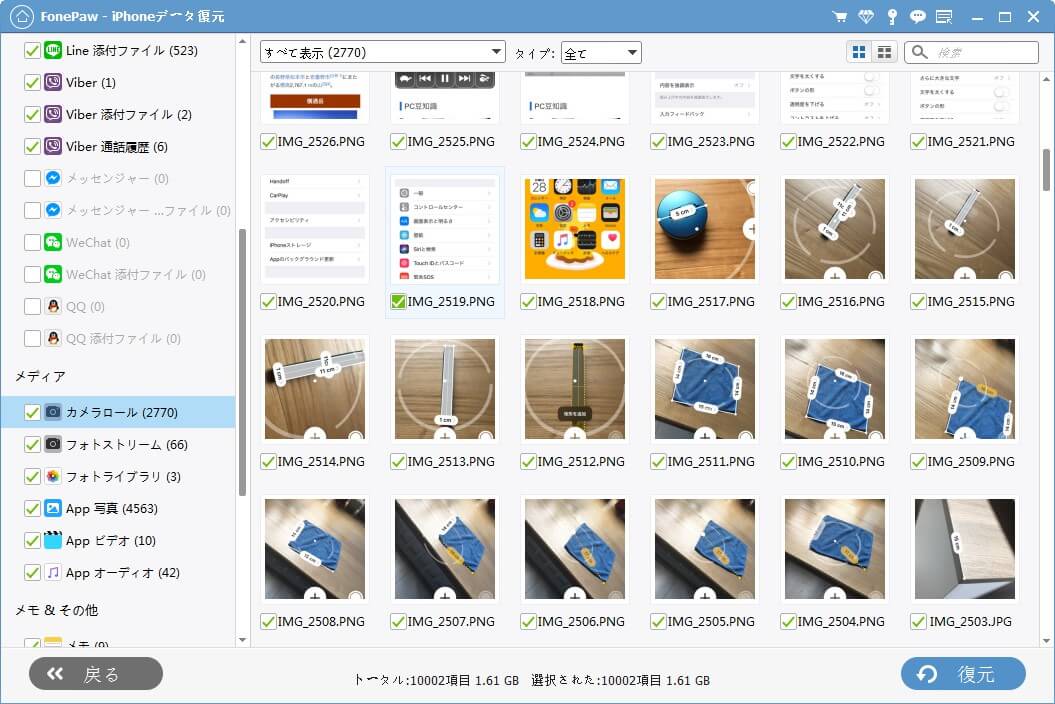
ステップ3.右下の「復元」ボタンをクリックして、データの保存先を決めた次第、データを全て復元できます。残り時間と成功に復元されたデータの資料も確認することが可能です。
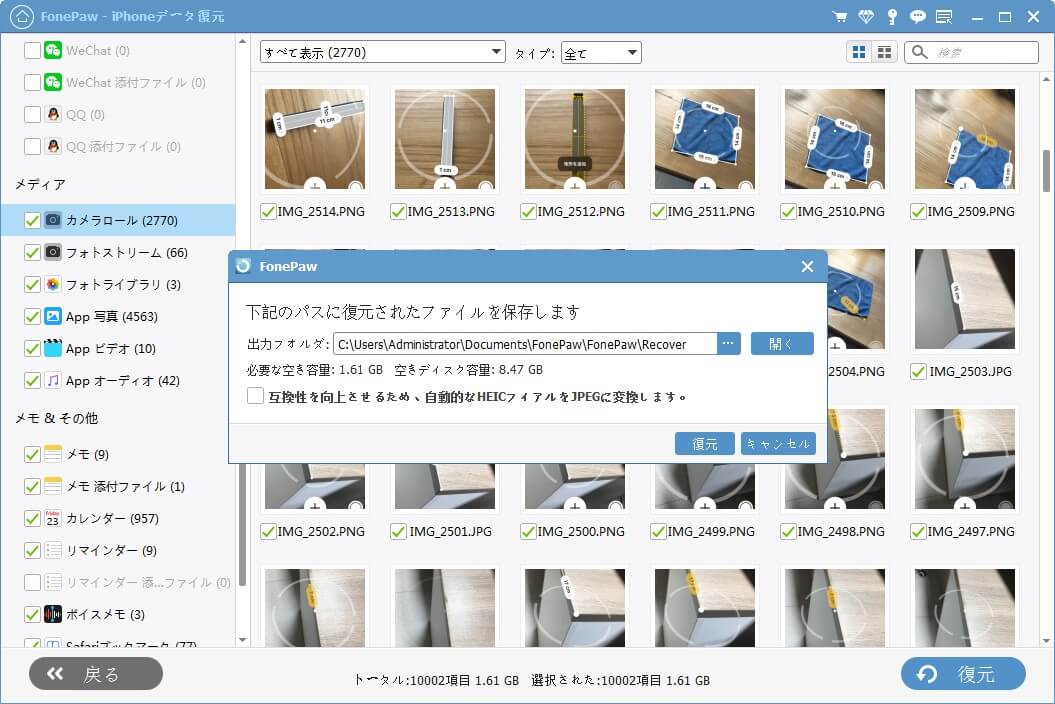
モード2.iTunesバックアップファイルからデータを復元
ステップ1.このモードでiTunesで作成した全てのバックアップデータを検出することが可能です。 好きな時点のバックアップを選択して、「スキャン開始」をワンクリックしてください。

ステップ2.iTunesのバックアップをスキャンしながら、検出したデータを見ることができます。復元したいiPadデータをチェックボックスに入れて、「復元」ボタンをワンクリックします。 保存先が自分で決められます。そしてもう一度「復元」をクリックすると、選択していたデータをパソコンに保存します。
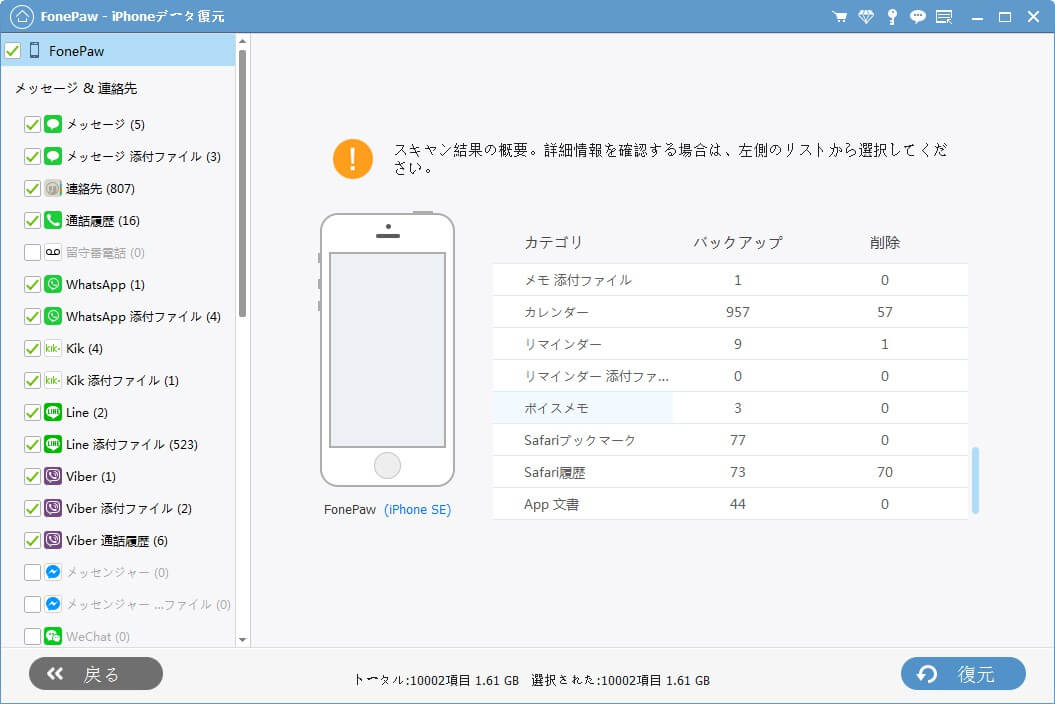
モード3.iCloudバックアップファイルからデータを復元
ステップ1.iPadのiCloudバックアップを取ったことがありましたら、「FonePaw iPhoneデータ復元」でiCloudバックアップからデータを抽出、復元できます。 まず、モード3を選択します。iCloudのApple IDとパスワードを入力してください。
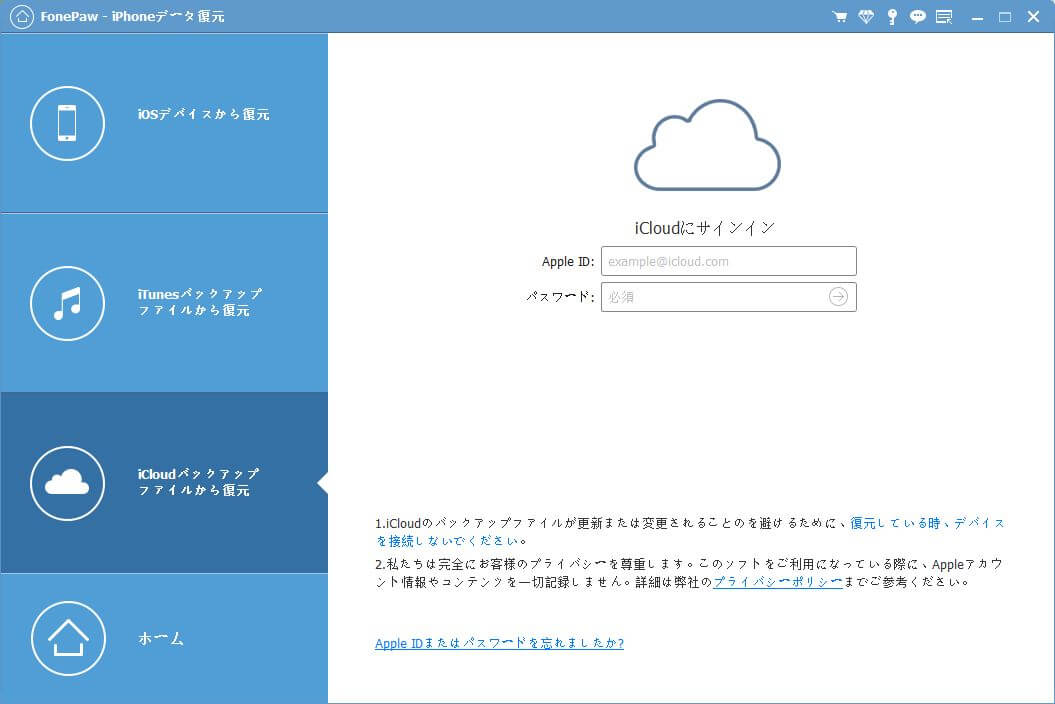
ステップ2.全てiCloudのバックアップが表示られます。一つのバックアップを選択して、「ダウンロード」をクリックしてください。
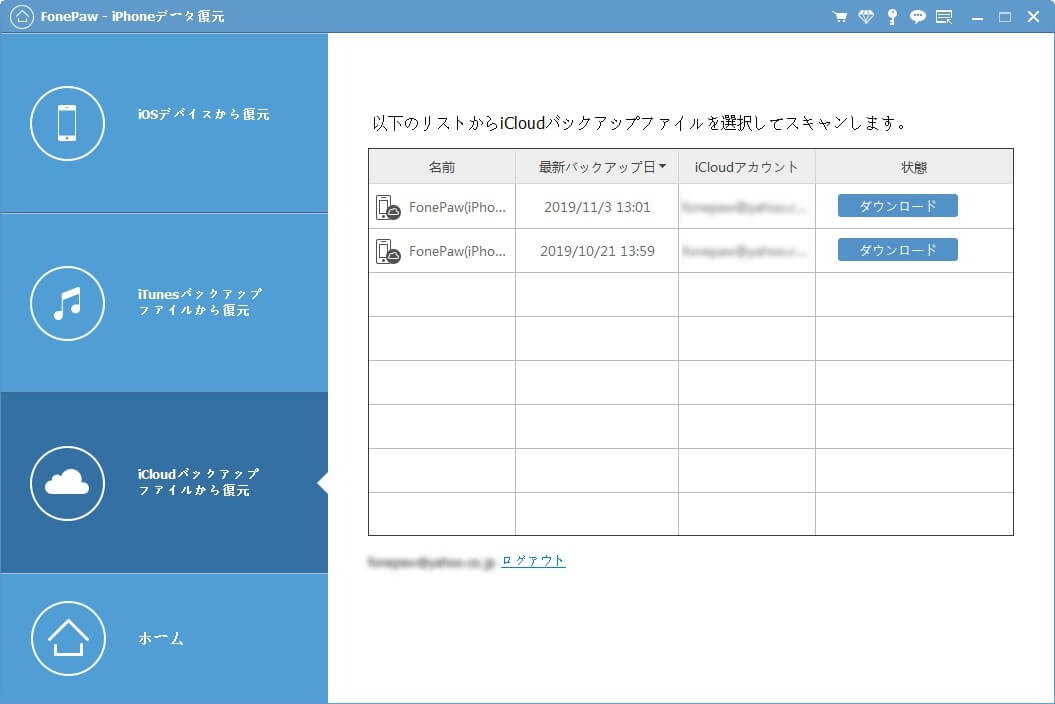
ステップ3.ダウンロードを完成した後、全部復元可能なデータを見ながら、選択できます。右下の「復元」ボタンをクリックすれば指定されたデータを復元できます。
お使いのデバイスはiPad Air 2、iPad Air、iPad mini Retinaディスプレイ、iPad 4、iPad mini 2、iPad miniで、バックアップを取ってなくても、メッセージ、カレンダー、メモ、リマインダー、 SafariブックマークなどのテキストコンテンツをiPadから直接復元できます。
Windows Version DownloadMac Version Download
 オンラインPDF圧縮
オンラインPDF圧縮 オンラインPDF圧縮
オンラインPDF圧縮


